Général
Qu’est-ce qu’un VPN ?
Le réseau privé virtuel (VPN) fonctionne comme un tunnel qui protège les données que vous y chargez et téléchargez. Il rend votre activité Internet anonyme et votre connexion plus sûre quand vous utilisez un Wi-Fi public, comme dans les cafés ou les aéroports.
Qu’est-ce que le VPN Avast SecureLine ?
Le VPN Avast SecureLine est une application qui vous permet de vous connecter à Internet via des serveurs VPN Avast sécurisés à l’aide d’un tunnel chiffré pour protéger vos activités en ligne des regards indiscrets. Le VPN Avast SecureLine peut être utilisé dès que vous souhaitez vous connecter à Internet avec plus de sécurité et plus de confidentialité. Ceci est particulièrement recommandé lorsque vous êtes connecté à un réseau Wi-Fi public ou non sécurisé.
Les apports principaux du VPN Avast SecureLine :
- Protection : lorsque plusieurs personnes se connectent au même réseau public, les pirates peuvent récupérer des données sensibles, comme les informations de connexion et les mots de passe. La connexion VPN chiffrée offre une protection efficace contre ces types d’attaques.
- Anonymisation : avec les connexions haut débit, la plupart des utilisateurs disposent d’une adresse IP fixe qui peut être pistée lors de la consultation de sites sensibles. Avec une connexion VPN, la session de navigation est anonymisée de manière efficace, car l’adresse IP que le serveur distant voit est l’adresse du serveur VPN et non celle de l’utilisateur.
- Accès illimité à Internet : lorsque vous vous connectez à un serveur VPN dans un autre pays, vous accédez au contenu restreint dans cette zone géographique. Vous pouvez ainsi naviguer librement, même dans des pays qui ont recours à la censure du web.
Quelle est la différence entre le VPN Avast SecureLine et la fonction VPN d’Avast Secure Browser PRO ?
Si vous utilisez le VPN Avast SecureLine et Avast Secure Browser PRO et , vous ne devez activer qu’un seul VPN à la fois pour assurer votre protection. Reportez-vous à la comparaison des applications ci-dessous :
- VPN Avast SecureLine : il comprend une protection complète du trafic, plusieurs protocoles sécurisés, des emplacements VPN supplémentaires, un Smart VPN, un Arrêt d’urgence, une connexion automatique, un accès aux appareils locaux et l’exclusion des réseaux privés.
- Avast Secure Browser PRO : protège uniquement le trafic provenant du navigateur et inclut l’option de connexion/déconnexion du VPN, 30 emplacements VPN, la fonction Arrêt d’urgence et la Connexion automatique.
- Avast Secure Browser PRO : comprend l’option de connexion/déconnexion du VPN, 30 emplacements VPN, la fonction Arrêt d’urgence, une connexion automatique et la fonction VPN à l’appareil.
Téléchargement et installation
Quelle est la configuration requise pour le VPN Avast SecureLine ?
- Windows 11 sauf éditions Mixed Reality et IoT ; Windows 10 sauf éditions Mobile et IoT (32 ou 64 bits) ; Windows 8/8.1 sauf éditions RT et Starter (32 ou 64 bits) ; Windows 7 SP1 ou version ultérieure, toute édition (32 ou 64 bits)
- PC entièrement compatible Windows avec processeur Intel Pentium 4/AMD Athlon 64 ou version ultérieure (doit prendre en charge les instructions SSE3) ; les appareils ARM ne sont pas pris en charge
- Les fonctionnalités avancées, comme le Smart VPN et les méthodes de connexion améliorées, sont disponibles sur Windows 11 et Windows 10.
- 256 Mo de RAM ou plus
- 300 Mo d’espace libre sur le disque dur
- Une connexion Internet pour télécharger, activer et utiliser le service VPN
- Une résolution optimale de l’écran de 1024 x 768 pixels au minimum est recommandée
- Apple macOS 14.x (Sonoma), Apple macOS 13.x (Ventura), Apple macOS 12.x (Monterey), Apple macOS 11.x (Big Sur), Apple macOS 10.15.x (Catalina), Apple macOS 10.14.x (Mojave), Apple macOS 10.13.x (High Sierra), Apple macOS 10.12.x (Sierra)
- Les fonctionnalités avancées, comme le Smart VPN et les méthodes de connexion améliorées, sont disponibles sur Apple macOS 10.15 et versions ultérieures.
- 90 Mo d’espace libre sur le disque dur
- Ordinateur Mac avec processeur Intel 64 bits ou puce Apple (M1)
- Une connexion Internet pour télécharger, activer et utiliser le service VPN
- Une résolution optimale de l’écran de 1 280 x 800 pixels au minimum est recommandée
- Google Android 9.0 (Pie, API 28) ou version ultérieure
- Une connexion Internet pour télécharger, activer et utiliser le service VPN
- Apple iOS 14.0 ou versions ultérieures
- Une connexion Internet pour télécharger, activer et utiliser le service VPN
Comment télécharger et installer le VPN Avast SecureLine ?
Pour obtenir des instructions d’installation détaillées, consultez l’article suivant :
- Installation du VPN Avast SecureLine
- Installation du VPN Avast SecureLine
- Installation du VPN Avast SecureLine
- Installation du VPN Avast SecureLine
Puis-je utiliser le VPN Avast SecureLine sans installer Avast Antivirus ?
Oui. Le VPN Avast SecureLine est une application autonome. Vous n’avez pas besoin que Avast Antivirus Gratuit ou Avast Premium Security soit installé sur votre PC pour utiliser le VPN Avast SecureLine.
Oui. Le VPN Avast SecureLine est une application autonome. Vous n’avez pas besoin que Avast Security ou Avast Premium Security soit installé sur votre Mac pour utiliser le VPN Avast SecureLine.
Le VPN Avast SecureLine est-il inclus lorsque j’achète Avast Premium Security ?
Non, le VPN Avast SecureLine nécessite un abonnement séparé. Vous ne pouvez pas utiliser un abonnement Avast Premium Security pour activer le VPN Avast SecureLine.
Vous pouvez acheter un abonnement séparé au VPN Avast SecureLine via le site officiel d’Avast.
Qu’est-ce que l’extension de navigateur VPN Avast SecureLine ?
L’extension de navigateur VPN Avast SecureLine est un composant facultatif qui vous permet d’ajuster facilement certains aspects du comportement du VPN Avast SecureLine directement via Google Chrome ou Mozilla Firefox. Pour obtenir des instructions sur l’installation de l’extension de navigateur du VPN Avast SecureLine sur Windows et Mac, consultez l’article suivant :
Abonnement et activation
Comment activer un abonnement au VPN Avast SecureLine ?
Pour obtenir des instructions d’activation détaillées, consultez l’article suivant :
- Activation d’un abonnement au VPN Avast SecureLine
- Activation d’un abonnement au VPN Avast SecureLine
- Activation d’un abonnement au VPN Avast SecureLine
- Activation d’un abonnement au VPN Avast SecureLine
Puis-je utiliser mon abonnement au VPN Avast SecureLine sur plusieurs appareils ?
Lorsque vous achetez un abonnement au VPN Avast SecureLine (multi-appareils), vous pouvez activer votre abonnement sur un maximum de 10 appareils en même temps. Vous pouvez librement transférer votre abonnement entre les appareils et les plateformes.
Pour vérifier quel abonnement vous avez acheté, consultez l’e-mail de confirmation de commande ou le compte Avast associé à l’adresse e-mail que vous avez fournie au moment de l’achat.
Que se passe-t-il après la fin de mon essai gratuit de 7 jours ?
À la fin de votre essai gratuit de 7 jours, l’abonnement sélectionné démarre automatiquement afin que vous puissiez continuer à utiliser le VPN Avast SecureLine. Votre abonnement vous est facturé à partir de la fin de la période d’essai gratuit.
Si vous ne souhaitez plus utiliser le VPN Avast SecureLine, vous devez résilier votre abonnement au cours de la période d’essai gratuit via le Google Play Store.
Si vous ne souhaitez plus utiliser le VPN Avast SecureLine, vous devez résilier votre abonnement au cours de la période d’essai gratuit via l’App Store.
Comment annuler mon abonnement ?
Pour plus d’informations sur la résiliation d’un abonnement Avast, consultez l’article suivant :
Comment faire si je veux utiliser le VPN Avast SecureLine sur un nouvel appareil ?
Vous pouvez utiliser le VPN Avast SecureLine sur le nombre d’appareils indiqué lors de l’achat. Si vous avez atteint le nombre limite d’appareils autorisés pour votre abonnement, vous pouvez désinstaller ou désactiver le VPN Avast SecureLine sur l’appareil actuel, puis l’installer et l’activer sur un autre appareil.
Pour obtenir des instructions détaillées, consultez l’article suivant :
Que faire en cas d’échec de l’activation ?
Vérifiez que votre abonnement est valable pour le VPN Avast SecureLine. Vous ne pouvez pas utiliser un abonnement Avast Premium Security pour activer le VPN Avast SecureLine.
Si l’activation échoue, consultez l’article suivant :
Paramètres et utilisation
Comment commencer à utiliser le VPN Avast SecureLine ?
Pour savoir comment démarrer avec VPN Avast SecureLine, consultez l’article suivant :
- VPN Avast SecureLine pour Windows et Mac - Bien démarrer
- VPN Avast SecureLine pour Windows et Mac - Bien démarrer
- VPN Avast SecureLine pour Android et iOS - Bien démarrer
- VPN Avast SecureLine pour Android et iOS - Bien démarrer
Comment savoir si le VPN est actif et fonctionne ?
Après avoir activé le VPN Avast SecureLine en cliquant sur le curseur pour qu’il passe du rouge (désactivé) au vert (activé), le VPN Avast SecureLine affiche le texte Votre confidentialité en ligne est protégée.
Après avoir appuyé sur Connexion sur l’écran principal de l’application, le VPN Avast SecureLine affiche le texte Connecté.
Comment régler les paramètres du VPN Avast SecureLine ?
- Ouvrez le VPN Avast SecureLine, puis accédez à
☰Menu ▸ Paramètres. - Dans le volet de gauche, sélectionnez l’une des options suivantes :
- Mode VPN : choisir un mode VPN (Mode VPN manuel or Mode Smart VPN).
- Général : gérer les notifications, les préférences de démarrage et la langue du contenu dans l’application. Vous pouvez également choisir de devenir bêta-testeur des nouvelles versions du VPN Avast SecureLine.
- Protocoles VPN : changer le protocole VPN utilisé par le VPN Avast SecureLine.
- Coupler des appareils : si vous disposez d’un abonnement au VPN Avast SecureLine (multi-appareils), vous pouvez utiliser cette option pour activer le VPN Avast SecureLine sur d’autres appareils. Pour obtenir des instructions, consultez l’article : Coupler un abonnement au VPN Avast SecureLine.
- Ouvrez le VPN Avast SecureLine, puis accédez à
☰Menu ▸ Préférences. - Dans le volet de gauche, sélectionnez l’une des options suivantes :
- Mode VPN : choisir un mode VPN (Mode Smart VPN or Mode VPN manuel).
- Général : gérer les notifications et les préférences de démarrage. Vous pouvez également choisir de devenir bêta-testeur des nouvelles versions du VPN Avast SecureLine.
- Protocoles VPN : changer le protocole VPN utilisé par le VPN Avast SecureLine.
- Coupler des appareils : si vous disposez d’un abonnement au VPN Avast SecureLine (multi-appareils), vous pouvez utiliser cette option pour activer le VPN Avast SecureLine sur d’autres appareils. Pour obtenir des instructions, consultez l’article : Coupler un abonnement au VPN Avast SecureLine.
- Ouvrez le VPN Avast SecureLine, puis accédez à
 Paramètres (l’icône en forme de roue dentée).
Paramètres (l’icône en forme de roue dentée). - Sélectionnez l’une des options suivantes :
- Compte : voir les informations de votre abonnement actuel. Si vous disposez d’un abonnement au VPN Avast SecureLine (multi-appareils), vous pouvez appuyer sur Coupler des appareils pour activer le VPN Avast SecureLine sur d’autres appareils. Pour obtenir des instructions, consultez l’article : Coupler un abonnement au VPN Avast SecureLine.
- Règles de connexion : gérer vos paramètres de connexion automatique et activer la Segmentation de tunnel, l’Arrêt d’urgence, l’Agent de menaces Wi-Fi, le Contournement du réseau local ou modifier le protocole VPN.
- Résolution des problèmes : consulter la foire aux questions à propos de l’application, ou accéder au forum Avast.
- Général : évaluer l’application, gérer les notifications et les paramètres de confidentialité personnels, vérifier le numéro de version de l’application ou consulter le contrat de licence de l’utilisateur final.
- Ouvrez le VPN Avast SecureLine, puis accédez à
 Paramètres (l’icône en forme de roue dentée).
Paramètres (l’icône en forme de roue dentée). - Sélectionnez l’une des options suivantes :
- Compte : voir les informations de votre abonnement actuel. Si vous disposez d’un abonnement au VPN Avast SecureLine (multi-appareils), vous pouvez appuyer sur Coupler un nouvel appareil pour activer le VPN Avast SecureLine sur d’autres appareils. Pour obtenir des instructions, consultez l’article : Coupler un abonnement au VPN Avast SecureLine.
- Règles de connexion : gérer vos paramètres de connexion automatique et changer de protocole VPN.
- Résolution des problèmes : consulter les questions fréquentes à propos de l’application ou contacter le support Avast.
- Général : évaluer l’application, gérer les paramètres de confidentialité personnels, vérifier le numéro de version de l’application ou consulter la Politique de confidentialité, les Conditions générales d’Avast et les bibliothèques open source.
Quelle est la différence entre le mode Smart VPN et le mode VPN manuel ?
Le VPN Avast SecureLine propose deux modes VPN. Pour changer de mode VPN, accédez à ☰ Menu ▸ Paramètres ▸ Mode VPN.
Le VPN Avast SecureLine propose deux modes VPN. Pour changer de mode VPN, accédez à ☰ Menu ▸ Préférences ▸ Mode VPN.
Vous avez le choix entre les modes suivants :
- Le Mode VPN manuel vous permet de connecter et de déconnecter manuellement le VPN et de choisir votre emplacement de serveur favori via l’écran principal de l’application. Vous pouvez également configurer le VPN pour qu’il se connecte automatiquement dès que vous utilisez un réseau Wi-Fi non sécurisé.
- Le Mode Smart VPN connecte ou déconnecte automatiquement le VPN en fonction de paramètres prédéfinis. Par exemple, vous pouvez faire en sorte que le VPN s’active automatiquement dès que vous consultez le site web d’une banque. Vous pouvez aussi spécifier les sites web qui déclenchent systématiquement la connexion Smart VPN et définir à quel emplacement de serveur vous vous connectez automatiquement chaque fois que vous consultez ces sites web. Si aucun emplacement de serveur n’est défini, Smart VPN utilise par défaut l’emplacement de serveur le plus rapide.
Pour plus d’informations sur la gestion des paramètres du VPN Avast SecureLine pour le Mode VPN manuel et le Mode Smart VPN, consultez l’article suivant :
- VPN Avast SecureLine pour Windows et Mac - Bien démarrer
- VPN Avast SecureLine pour Windows et Mac - Bien démarrer
Puis-je m’assurer que le VPN Avast SecureLine s’active automatiquement lorsque je me connecte à un réseau Wi-Fi non sécurisé ?
Oui. Pour obtenir des instructions détaillées, consultez l’article suivant :
Qu’est-ce qu’un réseau de confiance ?
Vous pouvez ajouter des réseaux privés, tels que votre réseau Wi-Fi domestique ou professionnel, à votre liste de réseaux de confiance. Vous pouvez ensuite choisir d’exclure ces réseaux de confiance des paramètres de connexion automatique de votre VPN. Cela signifie que le VPN Avast SecureLine se connecte automatiquement chaque fois que vous vous connectez à un réseau Wi-Fi, sauf quand il s’agit d’un de vos réseaux de confiance.
Pour savoir comment activer la connexion automatique et ajouter des réseaux de confiance, consultez l’article suivant :
Qu’est-ce que l’Arrêt d’urgence ?
Lorsque l’Arrêt d’urgence est activé, votre connexion Internet est automatiquement bloquée si le VPN Avast SecureLine se déconnecte de façon inattendue. Cette fonctionnalité garantit que votre emplacement géographique réel reste privé.
Vous pouvez activer l’Arrêt d’urgence via ☰ Menu ▸ Paramètres ▸ Mode VPN. Assurez-vous que le Mode VPN manuel est sélectionné et cochez la case en face d’Activer l’Arrêt d’urgence.
Vous pouvez activer l’Arrêt d’urgence via ☰ Menu ▸ Préférences ▸ Mode VPN. Assurez-vous que le Mode VPN manuel est sélectionné et cochez la case en face d’Activer l’Arrêt d’urgence.
Comment vérifier la version du VPN Avast SecureLine dont je dispose ?
- Ouvrez le VPN Avast SecureLine et accédez à
☰Menu ▸ À propos. - Le numéro de version de l’application se trouve sous Version du logiciel.
- Ouvrez le VPN Avast SecureLine et accédez à
 Paramètres (icône de roue dentée) ▸ À propos.
Paramètres (icône de roue dentée) ▸ À propos. - Le numéro de version de l’application se trouve sous Version actuelle.
Connexion
Comment fonctionne le Smart VPN ?
Lorsqu’il est activé, le Smart VPN connecte ou déconnecte automatiquement votre VPN en fonction des paramètres prédéfinis. Pour définir quand le Smart VPN doit se connecter automatiquement, accédez à ☰ Menu ▸ Paramètres ▸ Mode VPN. Cliquez sur Mode Smart VPN pour activer le Smart VPN. Cochez les Règles intelligentes suivantes afin que le Smart VPN se connecte automatiquement :
- Je me connecte à des réseaux publics
- J’utilise des applications et des sites de torrent
- Je consulte des sites bancaires
- Je regarde des vidéos en streaming
- Ajouter des sites : vous permet de choisir les sites web qui déclenchent la connexion du Smart VPN. Vous pouvez aussi définir l’emplacement du serveur VPN auquel le Smart VPN doit se connecter lorsque vous consultez ce site.
Dans la section Sites de confiance, vous pouvez aussi cliquer sur Ajouter des sites, puis indiquer quels sites web doivent toujours être exclus de vos paramètres de connexion Smart VPN.
Lorsqu’il est activé, le Smart VPN connecte ou déconnecte automatiquement votre VPN en fonction des paramètres prédéfinis. Pour définir quand le Smart VPN doit se connecter automatiquement, accédez à ☰ Menu ▸ Préférences ▸ Mode VPN. Cliquez sur Mode Smart VPN pour activer le Smart VPN. Cochez les Règles intelligentes suivantes afin que le Smart VPN se connecte automatiquement :
- Je me connecte à des réseaux non approuvés
- J’utilise des applications et des sites de torrent
- Je consulte des sites bancaires
- Je regarde des vidéos en streaming
- Ajouter des sites : vous permet de choisir les sites web qui déclenchent la connexion du Smart VPN. Vous pouvez aussi définir l’emplacement du serveur VPN auquel le Smart VPN doit se connecter lorsque vous consultez ce site.
Dans la section Sites de confiance, vous pouvez aussi cliquer sur Ajouter des sites, puis indiquer quels sites web doivent toujours être exclus de vos paramètres de connexion Smart VPN.
Puis-je utiliser le VPN Avast SecureLine avec tous les types de connexions Internet ?
Oui. Le VPN Avast SecureLine se connecte via n’importe quelle connexion Internet filaire ou sans fil.
Comment puis-je me connecter à un autre emplacement de serveur VPN ?
- Ouvrez le VPN Avast SecureLine, puis cliquez sur Modifier sur l’écran principal de l’application.
- Sélectionnez un emplacement dans la liste.
Le VPN Avast SecureLine se connecte automatiquement au nouvel emplacement que vous avez sélectionné.
Pour plus d’informations sur la gestion des paramètres du Smart VPN, consultez la section suivante de cet article : Comment fonctionne le Smart VPN ?
- Ouvrez le VPN Avast SecureLine, puis appuyez sur Emplacement du serveur en bas de l’écran principal de l’application.
- Sélectionnez un emplacement dans la liste.
Le VPN Avast SecureLine se connecte automatiquement au nouvel emplacement que vous avez sélectionné.
Puis-je m’assurer que le VPN Avast SecureLine s’active automatiquement lorsque je me connecte à un réseau Wi-Fi non sécurisé ?
Oui. Pour obtenir des instructions détaillées, consultez l’article suivant :
Qu’est-ce qu’un réseau de confiance ?
Vous pouvez ajouter des réseaux privés, par exemple votre réseau Wi-Fi domestique ou professionnel, à la liste des réseaux de confiance. Les réseaux de confiance sont exclus des paramètres de connexion automatique de votre VPN. Cela signifie que vous pouvez configurer le VPN Avast SecureLine pour qu’il s’active automatiquement lorsque vous vous connectez à un réseau Wi-Fi, sauf quand il s’agit d’un de vos réseaux de confiance.
Pour savoir comment activer la connexion automatique et ajouter des réseaux de confiance, consultez l’article suivant :
Qu’est-ce que la segmentation de tunnel ?
La segmentation de tunnel (ou Segmentation de tunnel) assure que certaines applications ne se connectent jamais à Internet via les serveurs VPN d’Avast, même si le VPN Avast SecureLine est activé. Par exemple, vous pouvez demander que votre application d’e-mail soit exclue de la connexion VPN, ce qui vous permet d’envoyer et de recevoir des e-mails depuis votre emplacement réel tout en étant capable d’accéder à du contenu en ligne sans restrictions dans votre navigateur web préféré.
Pour plus d’informations au sujet de la segmentation de tunnel, consultez cet article :
Qu’est-ce que l’Arrêt d’urgence ?
Lorsque l’Arrêt d’urgence est activé, votre connexion Internet est automatiquement bloquée si le VPN Avast SecureLine se déconnecte de façon inattendue. Cette fonctionnalité garantit que votre emplacement géographique réel reste privé.
Pour plus d’informations sur l’Arrêt d’urgence, consultez l’article suivant :
Qu’est que l’Agent de menaces Wi-Fi ?
Lorsque votre VPN est désactivé, le VPN Avast SecureLine exécute une analyse rapide pour vérifier si le réseau Wi-Fi auquel vous êtes connecté est sûr. Si une menace est détectée et que la fonctionnalité Agent de menaces Wi-Fi est activée, nous activons automatiquement votre VPN pour protéger votre confidentialité.
Pour savoir comment activer l’Agent de menaces Wi-Fi, consultez l’article suivant :
Qu’est-ce que le contournement du réseau local ?
Votre adresse IP est masquée quand vous utilisez le VPN et que les appareils locaux (par exemple une imprimante, un appareil Chromecast, etc.) n’arrivent pas à vous trouver sur le réseau partagé. L’activation du contournement de réseau local vous permet d’accéder à ces appareils même quand vous êtes connecté au VPN.
Pour savoir comment activer le contournement de réseau local, consultez l’article suivant :
Quel type de chiffrement le VPN Avast SecureLine utilise-t-il ?
Le VPN Avast SecureLine utilise la clé de chiffrement AES 256 bits ; il s’agit d’un chiffrement utilisé par les banques. Il utilise également Open SSL et une authentification certifiée.
Sur quels ports peut-on exécuter le VPN Avast SecureLine ?
Le VPN Avast SecureLine pour Windows commence en général par le port UDP 553, puis passe sur l’un des ports TCP entre 50 et 32767.
Le VPN Avast SecureLine pour Mac s’exécute sur les ports 50, 500, 1701 et 4500.
Puis-je modifier le protocole VPN utilisé par le VPN Avast SecureLine ?
Les utilisateurs plus expérimentés peuvent personnaliser les paramètres du protocole VPN via ☰ Menu ▸ Paramètres ▸ Protocoles VPN. Vous avez le choix entre les options suivantes :
Les utilisateurs plus expérimentés peuvent personnaliser les paramètres du protocole VPN via ☰ Menu ▸ Préférences ▸ Protocoles VPN. Vous avez le choix entre les options suivantes :
Oui. Vous pouvez modifier les paramètres du protocole VPN via ![]() Paramètres (l’icône en forme de roue dentée) ▸ Protocole VPN. Vous avez le choix entre les options suivantes :
Paramètres (l’icône en forme de roue dentée) ▸ Protocole VPN. Vous avez le choix entre les options suivantes :
- Automatique (recommandé) : dans la mesure du possible, le VPN Avast SecureLine se connecte avec le protocole OpenVPN. Si la connexion via OpenVPN échoue, l’application bascule automatiquement sur le protocole Mimic.
- WireGuard : le VPN Avast SecureLine se connecte toujours avec WireGuard.
- Mimic : le VPN Avast SecureLine se connecte toujours avec le protocole Mimic. Ce paramètre peut être utile dans les pays ayant défini des restrictions sur l’utilisation des VPN et qui bloquent le protocole OpenVPN.
- OpenVPN : le VPN Avast SecureLine se connecte toujours avec le protocole OpenVPN.
- Automatique (recommandé) : dans la mesure du possible, le VPN Avast SecureLine se connecte avec le protocole IPsec. Si la connexion via IPsec échoue, l’application bascule automatiquement sur le protocole Mimic.
- Mimic : le VPN Avast SecureLine se connecte toujours avec le protocole Mimic. Ce paramètre peut être utile dans les pays ayant défini des restrictions sur l’utilisation des VPN et qui bloquent le protocole IPsec.
- IPsec : le VPN Avast SecureLine se connecte toujours avec le protocole IPsec.
- Automatique (recommandé) : dans la mesure du possible, le VPN Avast SecureLine se connecte avec le protocole OpenVPN. Si la connexion via OpenVPN échoue, l’application bascule automatiquement sur le protocole Mimic.
- WireGuard : le VPN Avast SecureLine se connecte toujours avec WireGuard.
- Mimic : le VPN Avast SecureLine se connecte toujours avec le protocole Mimic. Ce paramètre peut être utile dans les pays ayant défini des restrictions sur l’utilisation des VPN et qui bloquent le protocole OpenVPN.
- OpenVPN : le VPN Avast SecureLine se connecte toujours avec le protocole OpenVPN.
- Automatique (recommandé) : dans la mesure du possible, le VPN Avast SecureLine se connecte avec le protocole IPsec. Si la connexion via IPsec échoue, l’application bascule automatiquement sur le protocole Mimic.
- IPsec : le VPN Avast SecureLine se connecte toujours avec le protocole IPsec.
- Mimic : le VPN Avast SecureLine se connecte toujours avec le protocole Mimic. Ce paramètre peut être utile dans les pays ayant défini des restrictions sur l’utilisation des VPN et qui bloquent le protocole IPsec.
Le VPN Avast SecureLine autorise-t-il les torrents ?
Oui. Le VPN Avast SecureLine autorise les torrents via les emplacements de centres de données listés ci-dessous :
- Prague, République tchèque
- Francfort, Allemagne
- Amsterdam, Pays-Bas
- New York City, New York
- Miami, Floride
- Seattle, Washington
- Londres, Royaume-Uni
- Paris, France
Résolution des problèmes
Comment puis-je désinstaller le VPN Avast SecureLine ?
Pour obtenir des instructions détaillées, consultez l’article suivant :
- Désinstallation du VPN Avast SecureLine
- Désinstallation du VPN Avast SecureLine
- Désinstallation du VPN Avast SecureLine
- Désinstallation du VPN Avast SecureLine
Que dois-je faire si le VPN Avast SecureLine n’arrive pas à établir de connexion ?
Si le VPN Avast SecureLine ne peut établir une connexion, essayez les étapes de résolution de problèmes suivantes :
- Vérifiez que votre connexion Internet fonctionne lorsque le VPN Avast SecureLine est déconnecté. Si votre connexion Internet ne fonctionne pas, vérifiez votre configuration réseau.
- Sélectionnez un autre emplacement de serveur Avast.
- Déconnectez les autres services VPN en cours d’exécution sur votre ordinateur. Si vous êtes connecté à un autre VPN, le VPN Avast SecureLine peut ne pas fonctionner correctement.
- Redémarrez votre ordinateur, puis essayez de vous reconnecter au VPN Avast SecureLine.
- Vérifiez la configuration de votre pare-feu. Les configurations de pare-feu varient en fonction du fournisseur ou du fabricant. Consultez la documentation correspondante pour plus d’informations sur l’exécution d’un VPN.
- Vérifiez que votre abonnement est actif. Ouvrez le VPN Avast SecureLine et accédez à
☰Menu ▸ Mes abonnements. Vérifiez que Actif figure à côté de VPN Avast SecureLine.
Si le VPN Avast SecureLine ne parvient toujours pas à établir une connexion, essayez de désinstaller et de réinstaller l’application. Pour plus d’informations, consultez les articles suivants :
- Vérifiez que votre connexion Internet fonctionne lorsque le VPN Avast SecureLine est déconnecté. Si votre connexion Internet ne fonctionne pas, vérifiez votre configuration réseau.
- Sélectionnez un autre emplacement de serveur Avast.
- Déconnectez les autres services VPN en cours d’exécution sur votre Mac. Si vous êtes connecté à un autre VPN, le VPN Avast SecureLine peut ne pas fonctionner correctement.
- Redémarrez votre Mac, puis essayez de vous reconnecter au VPN Avast SecureLine.
- Certains routeurs ont la possibilité d’activer ou de désactiver IPsec. Cette option est parfois affichée en tant que Contournement VPN. Pour que le VPN Avast SecureLine se connecte et fonctionne correctement, assurez-vous qu’IPsec ou Contournement VPN est activé.
- Vérifiez la configuration de votre pare-feu. Consultez votre fournisseur de pare-feu pour vérifier que le port UDP 500 et le port UDP 4500 sont ouverts sur votre pare-feu.
- Vérifiez que votre abonnement est actif. Ouvrez le VPN Avast SecureLine et accédez à
☰Menu ▸ Abonnement. Vérifiez que Votre abonnement est actif s’affiche en haut de l’écran.
Si le VPN Avast SecureLine ne parvient toujours pas à établir une connexion, essayez de désinstaller et de réinstaller l’application. Pour plus d’informations, consultez les articles suivants :
- Vérifiez que votre connexion Internet fonctionne lorsque le VPN Avast SecureLine est déconnecté. Si votre connexion Internet ne fonctionne pas, vérifiez votre configuration réseau.
- Sélectionnez un autre emplacement de serveur Avast.
- Sélectionnez un autre protocole VPN.
- Déconnectez les autres services VPN en cours d’exécution sur votre appareil Android. Si vous êtes connecté à un autre VPN, le VPN Avast SecureLine peut ne pas fonctionner correctement.
- Vérifiez que votre abonnement est actif. Ouvrez le VPN Avast SecureLine et accédez à
 Paramètres (icône représentant une roue dentée) ▸ Abonnement. Vérifiez que votre type d’abonnement et votre Code d’activation s’affichent à l’écran.
Paramètres (icône représentant une roue dentée) ▸ Abonnement. Vérifiez que votre type d’abonnement et votre Code d’activation s’affichent à l’écran. - Essayez de désinstaller et de réinstaller l’application. Pour plus d’informations, consultez les articles suivants :
Si le VPN Avast SecureLine ne parvient toujours pas à établir une connexion, le problème peut être dû aux stratégies du réseau Wi-Fi ou mobile auquel vous êtes connecté.
- Vérifiez que votre connexion Internet fonctionne lorsque le VPN Avast SecureLine est déconnecté. Si votre connexion Internet ne fonctionne pas, vérifiez votre configuration réseau.
- Sélectionnez un autre emplacement de serveur Avast.
- Déconnectez les autres services VPN en cours d’exécution sur votre appareil iOS. Si vous êtes connecté à un autre VPN, le VPN Avast SecureLine peut ne pas fonctionner correctement.
- Vérifiez que votre abonnement est actif. Ouvrez le VPN Avast SecureLine et accédez à
 Paramètres (icône représentant une roue dentée) ▸ Abonnement. Vérifiez que votre type d’abonnement et votre Code d’activation s’affichent à l’écran.
Paramètres (icône représentant une roue dentée) ▸ Abonnement. Vérifiez que votre type d’abonnement et votre Code d’activation s’affichent à l’écran. - Essayez de désinstaller et de réinstaller l’application. Pour plus d’informations, consultez les articles suivants :
Si le VPN Avast SecureLine ne parvient toujours pas à établir une connexion, le problème peut être dû aux stratégies du réseau Wi-Fi ou mobile auquel vous êtes connecté.
Comment contacter le support Avast ?
Nous proposons de nombreux articles d'auto-assistance sur les pages dédiées aux Support Avast Certains problèmes peuvent toutefois nécessiter une enquête approfondie de la part du support Avast.
Si vous avez des problèmes avec le VPN Avast SecureLine, vous pouvez contacter le support Avast. Nos agents du support vous aideront à résoudre vos problèmes.
Que faire si j’ai un autre problème ?
Pour plus d’informations sur les autres problèmes que vous pouvez rencontrer lors de l’utilisation du VPN Avast SecureLine, dont les messages d’erreur les plus courants, consultez l’article suivant :
- Résolution des problèmes fréquents avec le VPN Avast SecureLine
- Résolution des problèmes fréquents avec le VPN Avast SecureLine
- Résolution des problèmes fréquents avec le VPN Avast SecureLine
- Résolution des problèmes fréquents avec le VPN Avast SecureLine
Autre
Quand la maintenance régulière programmée a-t-elle lieu ?
Une maintenance régulière a lieu tous les samedis à 18 heures EST (GMT/UTC -5) ou 18 heures EDT (GMT/UTC -4) pour l’heure d’été et dure 1 heure. Votre service n’est généralement pas concerné par cette maintenance.
Pourquoi le VPN Avast SecureLine est-il un produit payant alors que d’autres services VPN sont gratuits ?
Pour soutenir le développement continu du VPN Avast SecureLine et vous donner accès à la meilleure technologie VPN, le VPN Avast SecureLine est un produit payant.
De nombreux services VPN gratuits revendent vos données à des tiers, intègrent des publicités et des vidéos dans votre navigateur et ralentissent votre connexion Internet.
Le VPN Avast SecureLine ne compromettra jamais l’expérience de l’utilisateur ou sa confidentialité. Nous ne partageons et ne revendons aucune de vos données à des tiers et nous ne surveillons pas votre activité sur Internet. Le VPN Avast SecureLine ne perturbe pas votre connexion Internet et ne contient aucune publicité de tiers.
Le VPN Avast SecureLine enregistre-t-il les informations sur l’utilisateur ?
Le VPN Avast SecureLine stocke les journaux de connexion qui incluent des informations comme l’heure à laquelle vous vous connectez et déconnectez, la durée de connexion et l’utilisation de la bande passante. Ces informations sont utilisées à des fins de diagnostic et pour empêcher tout usage abusif de la connexion VPN.
Les sites web sur lesquels vous vous rendez, les données transférées et les adresses IP auxquelles vous accédez ne font pas partie des activités que nous enregistrons. Pour plus d’informations, consultez la politique de confidentialité d’Avast.
Comment donner mon avis sur l’application ?
Si vous souhaitez envoyer des commentaires ou montrer combien vous appréciez et soutenez le VPN Avast SecureLine, vous pouvez :
- Écrire un avis positif sur Google Play Store.
- Écrire un avis positif sur l’App Store.
- Parler de nos applications à vos amis sur Facebook ou Twitter.
- Publier des avis sur les forums Android.
- Publier des avis sur les forums liés à iOS.
- Communiquez-nous vos commentaires via nos pages de support.
- VPN Avast SecureLine 5.x pour Windows
- VPN Avast SecureLine 4.x pour Mac
- VPN Avast SecureLine 6.x pour Android
- VPN Avast SecureLine 6.x pour iOS
- Microsoft Windows 11 Famille/Pro/Entreprise/Éducation
- Microsoft Windows 10 Famille/Pro/Entreprise/Éducation (32/64 bits)
- Microsoft Windows 8.1/Professionnel/Entreprise (32/64 bits)
- Microsoft Windows 8/Professionnel/Entreprise (32/64 bits)
- Microsoft Windows 7 Édition Familiale Basique/Édition Familiale Premium/Professionnel/Entreprise/Édition Intégrale - Service Pack 1 (32/64 bits)
- Apple macOS 14.x (Sonoma)
- Apple macOS 13.x (Ventura)
- Apple macOS 12.x (Monterey)
- Apple macOS 11.x (Big Sur)
- Apple macOS 10.15.x (Catalina)
- Apple macOS 10.14.x (Mojave)
- Apple macOS 10.13.x (High Sierra)
- Apple macOS 10.12.x (Sierra)
- Google Android 9.0 (Pie, API 28) ou version ultérieure
- Apple iOS 14.0 ou version ultérieure
- Compatible avec iPhone, iPad et iPod touch
Mis à jour le : 02/06/2022